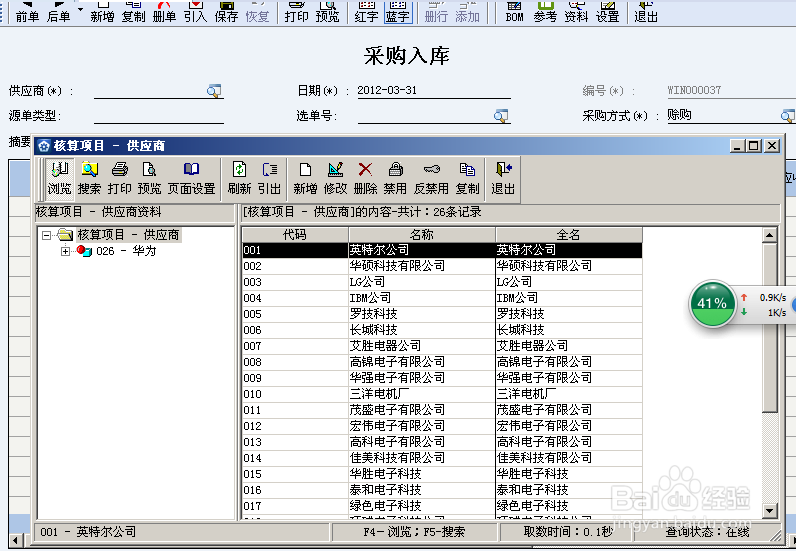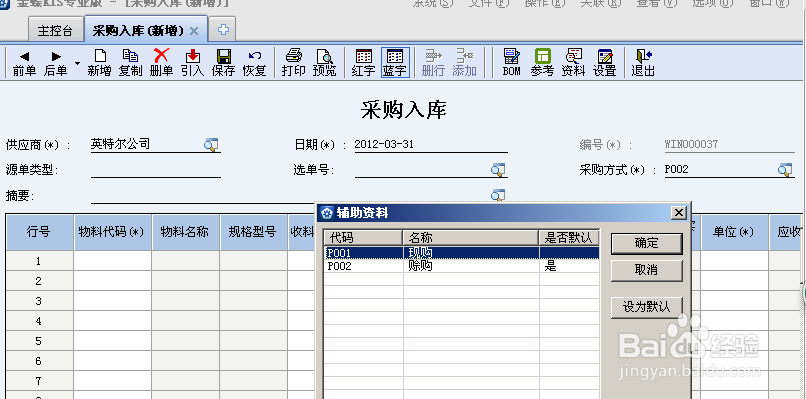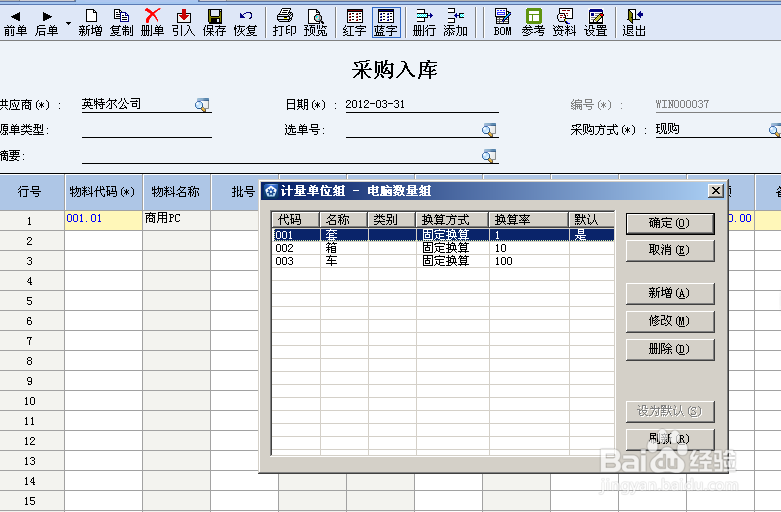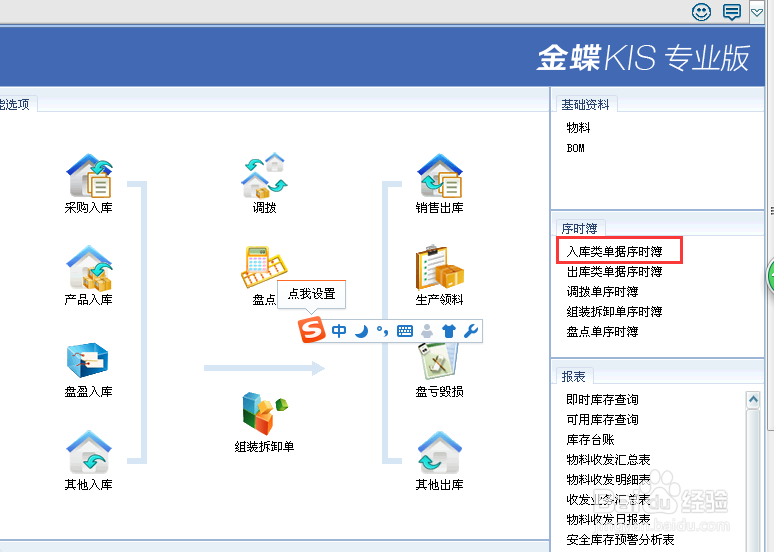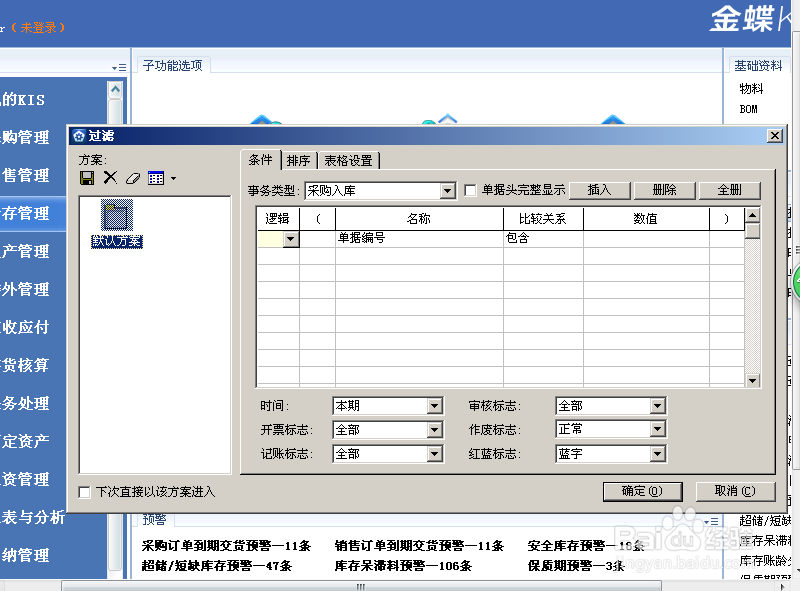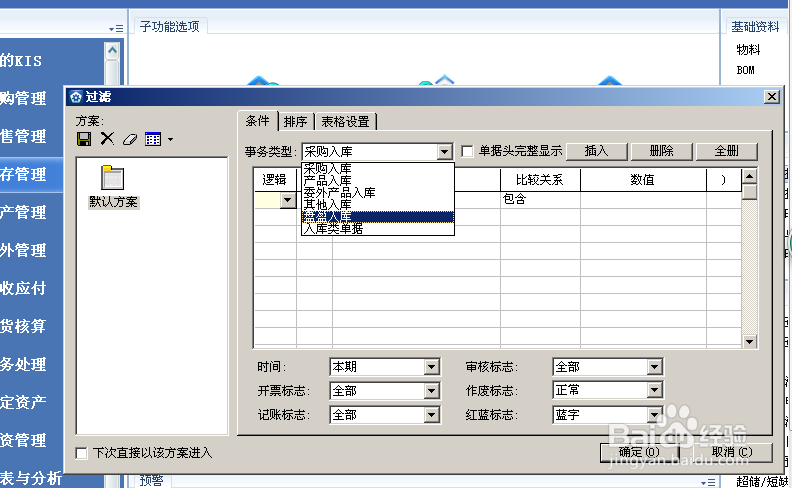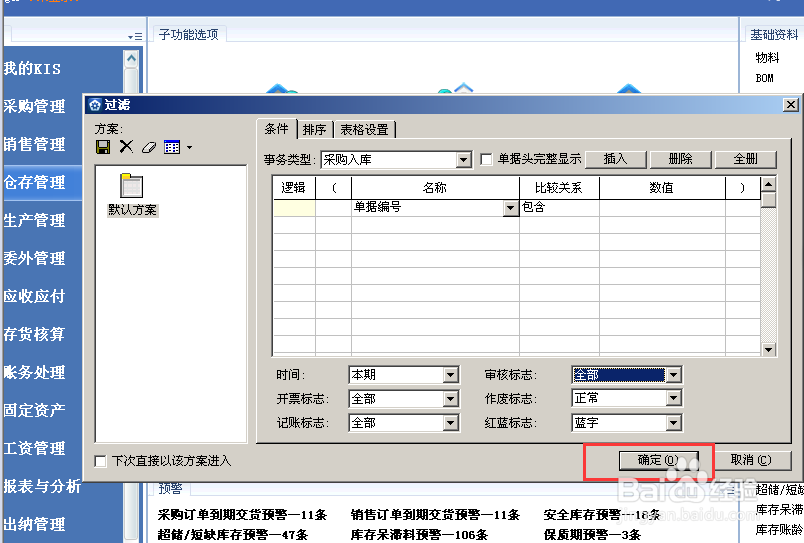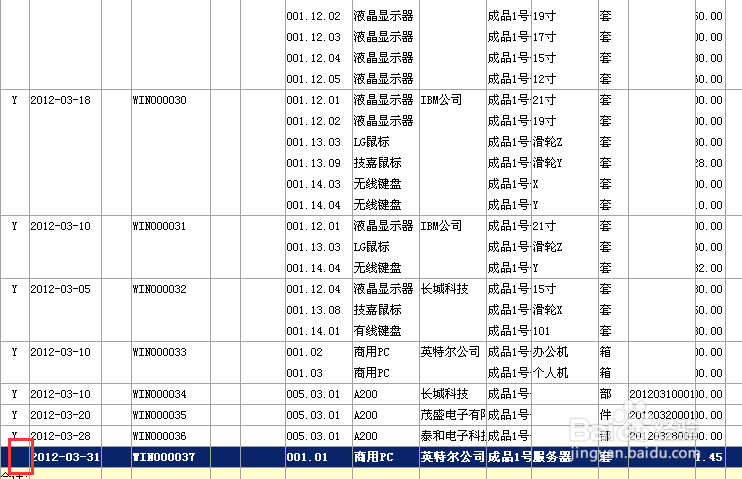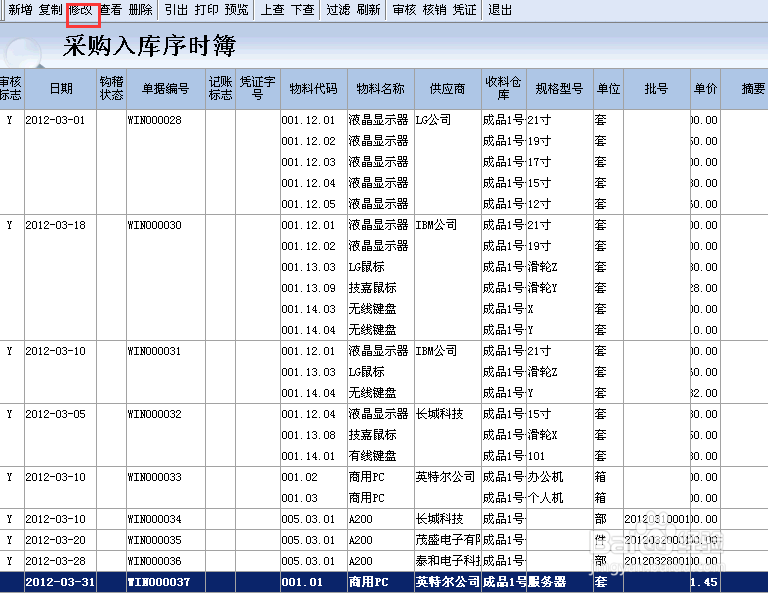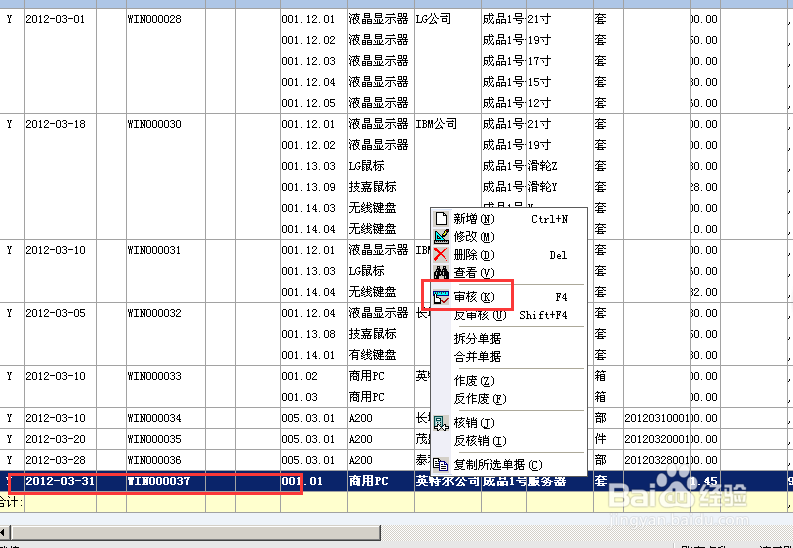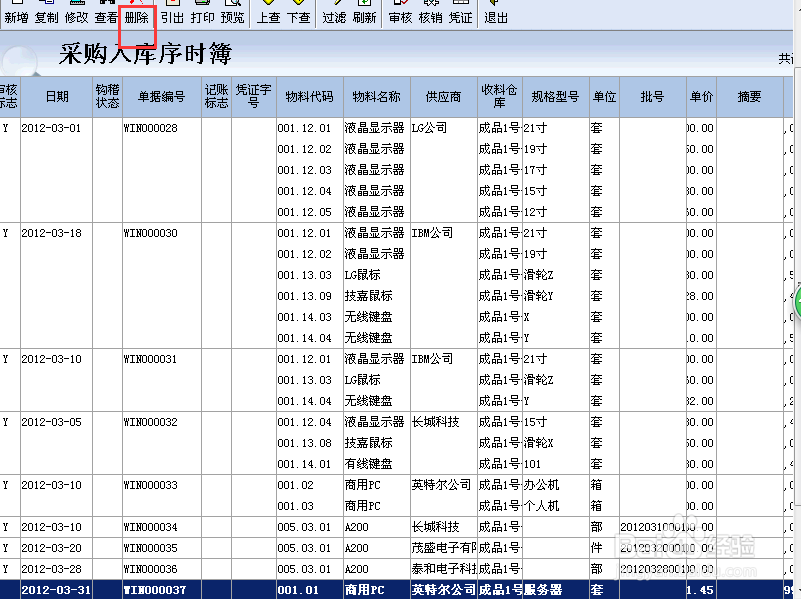金蝶专业版采购入库单使用方法
金蝶专业版采购入库单使用方法
工具/原料
金蝶KIS专业版
电脑
一、采购单据新增
1、1.1进入采购入库单1.首先点击仓存管理2.然后点击采购入库如图所示
2、1.2采购入库新增1.带*的项为必填的栏,必须填入2.依次将信息填入其中(注意)供应商可以通过双击鼠标右键或者按F7键来进行选择添加如图所示
3、(注意)日期需要根倌栗受绽据实际情况来来填入(注意)采购方式可以通过双击鼠标右键或者按F7键来进行选择添加如图所示
4、(注意)物料代码只能通过F7键进行选择如图所示
5、(注意)单位可以通过F7键进行选择添加如图所示
6、3.填完信息之后,点击保存即可如图所示
7、4.保存完之后可以进行审核如图所示
8、1.3查询采购入库单1.点击入库单据序时簿如图所示
9、2.点击之后就会弹出对应的过滤界面,可以通过多种条件来进行选择如图所示
10、(注意)事务类型可以通过下拉框来进行选择过滤如图所示
11、(注意)名称可以通过下拉框来进行选择过滤如图所示(注意)时间,审核标志,开票标志,作废标志,记账标志,红蓝标志都可以根据下拉框来进行选择
12、3.过滤条件选择完成之后点击确定即可如图所示
13、4.都完成之后即可进入采购入库序时簿如图所示
14、1.4修改采购入库单1.首先选中需要修改的采购入库单2.点击鼠标右键点击下拉框中反审核(注意单据必须反审核后才能进行改动)如图所示
15、3.反审核成功之后审核标志Y就消失了如图所示
16、4.选中要修改的单据,然后再点击修改按钮如图所示(注意红色的标注)
17、5.完成之后就会进入单据修改界面如图所示,之后点击保存,审核(根据实际需要进行修改)
18、1.猱蝰逾鸾5删除采购入库单1.首先选中需要修改的采购入库单2.点击鼠标右键点击下拉框中反审核(注意单据必须反审核后才能进行改动)如图所示
19、3.反审核成功之后审核标志Y就消失了如图所示
20、4.选中要删除的单据,然后再点击删除按钮如图所示
21、5.完成之后刚才选中的单据就自动消失了如图所示